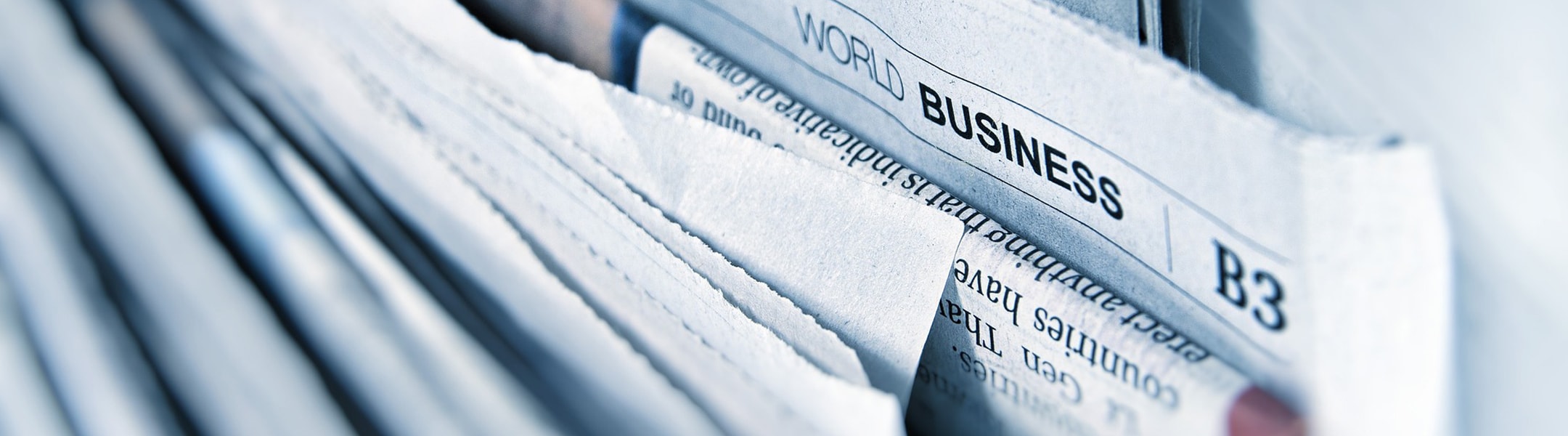07 Ott Come configurare la PEC su un client di posta
Gestendo più indirizzi email, si rischia di non riuscire a tenerli tutti sotto controllo. Per questo conviene configurare la PEC su un client di posta. Vediamo come.
Tutto sotto controllo!
Ormai avere più indirizzi di posta elettronica è la normalità e se si tratta di un’attività lavorativa, gli indirizzi da tenere sotto controllo potrebbero essere decine. Tra le centinaia di messaggi ricevuti ogni giorno, è facile correre il rischio di perdere di vista quelli provenienti dalla Posta Elettronica Certificata.
La PEC ha valore di una raccomandata con ricevuta di ritorno ed è usata dalle Pubbliche Amministrazioni come canale di comunicazione principale. Una comunicazione che sfugge al nostro controllo può trasformarsi in un vero e proprio problema dagli esiti potenzialmente drammatici.
Per questo potrebbe essere utile configurare la PEC su un client di posta, in modo da gestire più agevolmente l’invio e la ricezione delle comunicazioni.
Configurazione con Outlook
Il primo passo per configurare la PEC su un client di posta Una volta aperto Outlook, cercare la voce “Strumenti” e fare click. Poi cercare la voce “Account” e aprire la finestra. Qui sarà presente, tra le varie schede, la voce “Posta elettronica”. Una volta individuata, selezionarla e fare click sul tasto “Aggiungi”.
Alcune versioni di Outlook, soprattutto le più recenti, prevedono un percorso diverso. Fare click su “File”, individuare la voce “Informazioni” e poi cliccare su “Aggiungi Account”.
La prima cosa che chiederà il client sarà di inserire l’indirizzo completo della nostra PEC:
Spuntare anche la voce “Consenti la configurazione manuale dell’account” da “Opzioni avanzate”.
A questo punto andranno inserite le impostazioni del server POP. Outlook consentirà di sceglierle da un elenco. Dopo aver inserito la password, il client vi proporrà un indirizzo pop che andrà ignorato; bisognerà quindi inserire manualmente le impostazioni, così come riportate in figura:
Infine, lo step finale per configurare la PEC su un client di posta prevederà di inserire la password e confermare. Outlook provvederà a scaricare una copia dei messaggi presenti nella casella sul nostro PC e avvertirà quando saranno presenti nuovi messaggi.